Piano piano stiamo ponendo le basi per utilizzare Adobe After Effects. Nelle scorse lezioni abbiamo visto come creare animazioni e utilizzare le forme geometriche per creare oggetti. In questo tutorial approfondiremo un pochino l’argomento e vedremo come animare le forme geometriche in Adobe After Effects. Lavorando con i livelli forma infatti non solo possiamo creare quadrati, rettangoli, cerchi e così via ma possiamo anche disegnare liberamente e, cosa ancora più interessante, animare i tracciati per creare effetti sicuramente molto più interessanti.
Le proprietà dei livelli forma che possiamo animare
Come abbiamo visto nelle lezioni precedenti tutte le proprietà che hanno il simbolo di un olorologino (cronometro) alla sinistra del nome possono essere animate. Questa è un’ottima notizia perché ciò ci permette di animare quasi ogni aspetto della forma geometrica creata.
Potrebbe interessarti anche
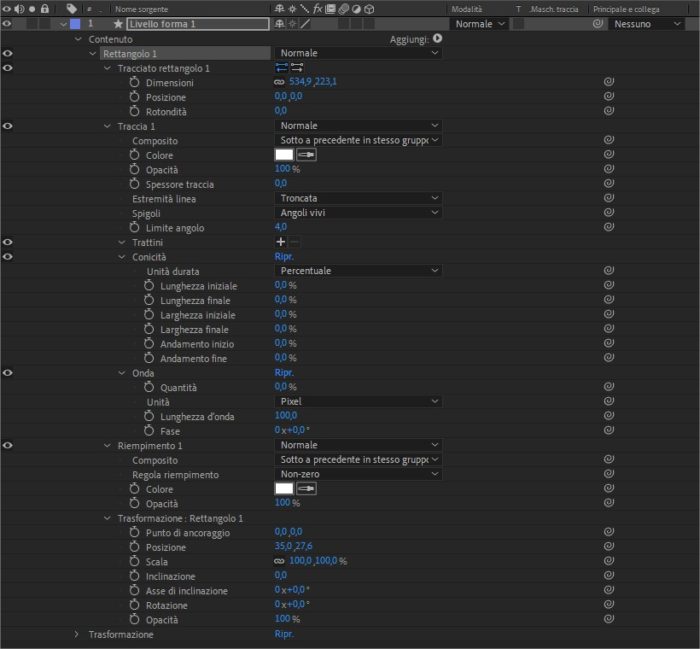
Come animare le forme geometriche in Adobe After Effects
L’immagine che vedete si riferisce ad un rettangolo creato con lo strumento rettangolo. Come potete vedere le proprietà sono davvero tante e variano a seconda del tipo di forma geometrica creata. Ogni proprietà può essere animata e, lo capite da soli, le possibilità creative sono infinite.
Potremmo, ad esempio, voler animare il colore di una forma geometrica: sfruttando la prorietà “riempimento” e aggiungendo i keyframe potremmo cambiare il colore di una forma geometrica nel tempo.
In questo tutorial ci concentreremo sulla voce “tracciato rettangolo”. Questa proprietà varia a seconda del tipo di oggetto che si crea (in un oggetto stella si potranno modificare altri valori rispetto a un rettangolo) ma la cosa davvero utile da sapere è che, cliccando con il tasto destro del mouse sopra la voce “tracciato rettangolo” (o “tracciato xxx”) e cliccando sulla voce “Converti in tracciato Bezier” potremmo aggiungere e animare i punti che costituiscono la forma stessa.
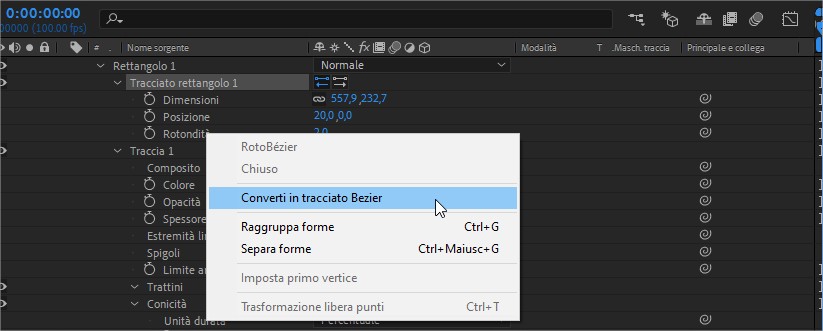
Converti in tracciato Bezier – Adobe After Effects
Come animare le forme geometriche in Adobe After Effects
Facciamo un esempio pratico: ipotizziamo di voler trasformare un rettangolo in una stella. Una sorta di morphing ma applicato alle forme geometriche. Come fare?
- Per prima cosa, ovviamente, creiamo un rettangolo utilizzando lo strumento – già visto in un tutorial precedente di questo corso – “strumento rettangolo” (lo trovate in alto).
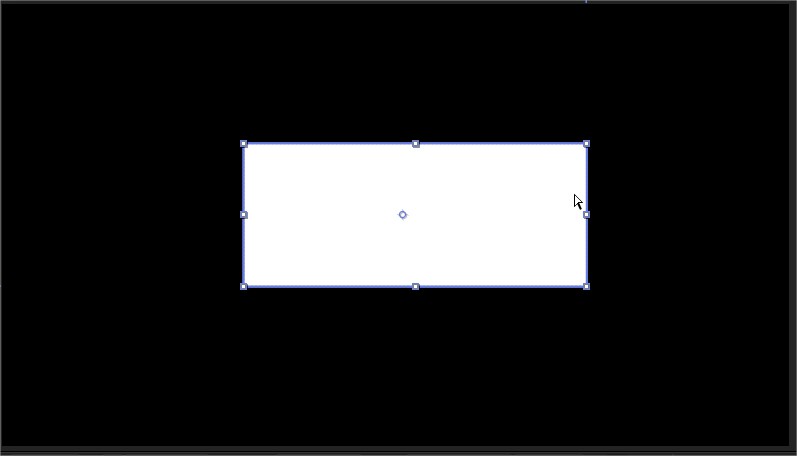
Un rettangolo disegnato in After Effects
- Dopo aver disegnato il rettangolo creiamo una stella e sovrapponiamola al rettangolo appena creato
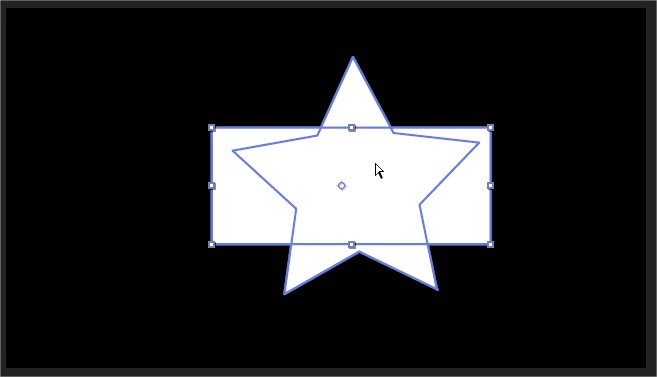
La stella è sopra il rettangolo
- Quello che a noi interessa della stella sono i punti che la costituiscono. Per accedere ai punti del tracciato della stella dobbiamo trasformare il tracciato della stella in un tracciato Bezier. Ricordate come fare? Selezioniamo il tracciato PoligonoStella e, cliccando con il tasto destro del mouse, selezioniamo la voce “converti in tracciato bezier”.
- A questo punto comparirà il parametri “tracciato 1 -> tracciato” (se non lo vedete espandete il parametro “tracciato 1” cliccando sulla linghuettina a sinistra). Questo parametro contiene i punti che stiamo cercando e che ci permetteranno di trasformare l’oggetto rettangolo in una stella.
- Prima di andare oltre trasformiamo anche il tracciato del rettangolo in un tracciato di bezier usando la stessa procedura appena vista.
- Selezioniamo il tracciato della stella (tracciato 1 -> tracciato) e copiamo i punti cliccando su Modifica > Copia.
- Rendiamo invisibile la stella cliccando sull’occhio alla sinistra del nome “PoligonoStella 1”.
- Selezioniamo il tracciato del rettangolo (tracciato 1 -> tracciato), posizionimao il cursore temporale nel punto in cui vogliamo far iniziare l’animazione e accendiamo il cronometrino per inserire il primo keyframe.
- Spostiamoci in avanti di 2 secondi e, con il parametro “tracciato 1 -> tracciato” dell’oggetto Rettangolo selezionato clicchiamo su Modifica > Incolla
Se tutto è stato fatto bene vedrete il rettangolo trasformarsi in una stella.
Il vero limite è la vostra fantasia…
Il vero limite è la vostra fantasia. Quello che avete visto in questa lezione è solo un semplice esempio di come sia possibile animare un tracciato forma in After Effects. Come detto all’inizio si potrebbe fare un corso solo sulle animazioni delle forme geometriche. Quanto esposto in questa lezione è solo una dimostrazione di cosa è possibile fare animando i parametri giusti.


